Как отключить оповещения в Одноклассниках?
Бывают моменты, когда на время нужно отключить какие либо оповещения или звуки в «Одноклассниках«. В этой статье мы рассмотрим несколько способов, как это сделать на компьютере и смартфоне.
Содержание
- Типы уведомлений
- Как отключить звук сообщений в ОК на ПК
- Как отключить уведомления в ОК на Компьютере
- Как отключить уведомления в ОК на телефоне
- Как переслать сообщения в ОК на компьютере
- Как отправить фото в одноклассниках через сообщение
- Видео гид на тему «Как отключить звук в Одноклассниках на сообщения»
Типы уведомлений
Уведомления можно разделить на две категории:
- Звуковые, которые можно услышать только при открытой вкладке;
- Текстовые уведомления можно получить на Email, либо в виде смс или в браузер, такие оповещения приходят, даже если вы в данный момент не находитесь на сайте;
Как отключить звук сообщений в ОК на ПК
Если вам приходит много сообщений в «Одноклассниках«, и они естественно издают характерный звук, возможно, вас это уже раздражает, ну или просто вам не нужен этот звук, тогда вы можете отключить сигнал в ОК.
Войдите в сообщения.
Раздел «Сообщения» в вашем профилеНажмите на значок шестерёнка, справа (либо нажмите на миниатюру вашей фотографии в правом верхнем углу вашего профиля, из всплывшего меню нажмите «Изменить настройки«, затем в левом блоке кликните по разделу «Сообщения«).
Настройки в сообщенияхОткроются настройки, где вы должны в «Оповещениях«, переключить бегунок, поменяв цвет на серый в строке «Звуковой сигнал о новых сообщениях«. Затем нажать «Сохранить«. Таким образом, отключатся звуки на все входящие сообщения в чатах.
Отключение звука сообщенийЕсть короткий путь отключения уведомлений от конкретного оппонента. Откройте чат с этим человеком или группой. Нажмите на знак «i«, в правом верхнем углу.
Настройки чатаВо всплывшем меню кликните по строке «Уведомления включены«.
Пункт настройки чатаИз выпадающего списка выберите время, на которое вы хотите отключить уведомления.
Если вам должно прийти важное сообщение, тогда переключите уведомления на смс или почту, только при условии, что они указаны у вас в профиле.
- Нажмите «Уведомления и оповещения«.
Настройка уведомлений
- Раскройте раздел «Оповещения на эл. почту«.
Меню уведомлений на почту
- Переключите бегунок на оранжевый цвет, в строке «Новые сообщения«.
Подключение уедомлений
Чтобы включить звук обратно, проделайте те же манипуляции, только переключайте бегунки в противоположное направление.
Как отключить уведомления в ОК на Компьютере
Отключение уведомлений отключают все входящие оповещения. Войдите в сообщения.
Раздел «Сообщения» в вашем профилеНажмите на шестерёнку.
Настройки в сообщенияхОткрываются настройки. В «Оповещениях» передвиньте бегунок на серый цвет, в строке «Разрешить уведомления на сайте«. Далее нажмите «Сохранить«.
Чтобы включить уведомления обратно, проделайте те же манипуляции, только переключайте бегунки в противоположное направление.
Как отключить уведомления в ОК на телефоне
Войдите в меню, нажав на три полоски. Затем нажмите «Ещё«, что бы раскрылось дополнительное меню. Полистайте чуть ниже и тапните по строке «Настройки«. В открытом окне настроек кликните по функции «Оповещения и уведомления«.
Далее вам надо раскрыть «Настройки push- уведомлений«. Теперь, в разделе «Сообщения«, переключите бегунок на оранжевый цвет в строках «Личные сообщения«, «Чаты«, это значит, что оповещения о сообщениях перестанут вас беспокоить.
Либо в «Настройках уведомлений» переключите бегунок на оранжевый цвет в строке «Не беспокоить«, вам предложат время, на которое будут отключены абсолютно любые оповещения.
Если вы ждёте, какое- то важное сообщение, то переключите оповещение на смс или почту.
Смотрим видео.
Чтобы включить уведомления обратно, проделайте те же манипуляции, только переключайте бегунки в противоположное направление.
Как переслать сообщения в ОК на компьютере
Войдите в переписку с оппонентом, от кого вы хотите переслать сообщение другому человеку. Найдите строки или изображение, которое хотите переслать. Наведите курсор мыши на него, всплывёт стрелочка вправо, кликните по ней.
Выйдет список друзей и людей, групп, с которыми вы переписывались. Выберите одного или нескольких получателей, путём нажатия на них.
Теперь нажмите кнопку «Переслать«.
Смотрите видео.
Если вам понадобилось выбрать несколько сообщений в одном чате, тогда нажимайте на точки, которые всплывают справа от строк в письме. Выберите нужные, затем тапайте по стрелке, в верхней строке, после выделения сообщений, она расположена рядом со значком корзинки.
Отмечаем сообщенияВыберите одного или несколько получателей. Можете написать сопроводительное письмо. Нажмите «Переслать«.
Нажмите «Переслать«.
Как отправить фото в одноклассниках через сообщение
Раз уж мы разбираем тему сообщения, тогда давайте немного расскажу вам, как отправить фото в ОК. Войдите в переписку с человеком, которому хотите отправить фото, через значок «Сообщения» в верхней панели, (либо если вы отправляете сообщение впервые или его нет в чате, тогда войдите к нему на страницу и нажмите на «Написать сообщение» справа от его аватарки).
Нажмите на скрепку возле текстовой строки. Всплывёт контекстное меню, из которого вам надо нажать на соответствующую функцию «Фото«.
Функция отправления фото в сообщенияхВыходит окно, где вам надо выбрать, откуда вы будете отправлять изображение:
- Это альбомы с вашей страницы в ОК.
- Это отправка с компьютера, естественно вы заранее должны были загрузить фотографию туда в какую либо папку.
- Появилась новая функция, поиск изображений с интернета.

После выбора одной или нескольких картинок, нажмите кнопку отправить в виде самолётика в сообщениях.
Видео гид на тему «Как отключить звук в Одноклассниках на сообщения»
Как убрать звук сообщений в Одноклассниках
Главная » Полезные статьи
Автор Анжелика (SMM специалист) На чтение 3 мин Просмотров 763 Обновлено
Каждое новое сообщение в Одноклассниках сопровождается звуковым сигналом. Это удобно, когда ждёшь важное письмо, но не проводишь время за компьютером, а занимаешься другими делами. Звуковое оповещение включается автоматически сразу после регистрации в сети. Но не все знают, что его можно отключить самостоятельно. Как убрать звук сообщений в Одноклассниках?
Содержание
- Отключение сигнала на компьютере
- Для всех пользователей
- Для конкретного человека
- На телефоне
- Вывод
Посторонние звуковые сигналы, может мешать пользователю заниматься другими делами.
Для всех пользователей
Если человек хочет отключить звук сообщения для всех новых писем, ему следует:
- Открыть профиль в Одноклассниках.
- Зайти в раздел «Сообщения» (кнопка входа размещается на оранжевом поле вверху экрана).
- Кликнуть по значку с изображением шестерёнки.
- Снять отметку в строке «Звуковой сигнал».
Здесь же при желании, также можно установить другие параметры. Например, убрать показ текста в уведомлении. И хотя вот так просто изменяются настройки в сообщениях, далеко не все знают о данной возможности.
Для конкретного человека
Если убрать звук нужно от писем конкретного человека, порядок действия будет немного отличаться:
- В первую очередь необходимо также открыть раздел «Сообщения». Именно там устанавливаются все параметры.
- Затем потребуется найти в списке пользователя, сообщения от которого не будут сопровождаться звуковым сигналом.

- Далее следует нажать кнопку «Настройки» в правом верхнем углу окна.
- Навести курсор на строку «Уведомления».
- Выбрать период отключения звука (1 ЧАС, 2 ЧАСА, 1 ДЕНЬ, ПОКА НЕ ОТКЛЮЧУ).
Теперь информация о новом письме появится без звукового сопровождения.
На телефоне
Для изменения параметров уведомления в установленном на телефон или планшет приложении, следует воспользоваться следующей инструкцией:
- Запустить ранее установленную программу, кликнув по соответствующему значку.
- Перейти в основное меню, нажав три горизонтальные линии в левом верхнем углу экрана.
- Пролистать предложенные категории и выбрать пункт «Настройки».
- В разделе «Уведомления» нажать «Настройки уведомлений».
Далее можно пойти двумя путями; выбрать «не беспокоить», и звуковые оповещения отключатся для всех событий. Или открыть пункт «Настройка по типам», и убрать звук в строке «Чаты». Если же пользователю просто не нравится мелодия, которой сопровождается письмо, там же можно выбрать любой другой сигнал.
Важно! Данный способ отключения сигнала работает на смартфонах с операционной системой Android. При отключении звука на устройствах с другой ОС, порядок действий может незначительно отличаться.
Вывод
Современные гаджеты созданы для комфорта людей. И если человек не хочет получать звуковые оповещения, он всегда может их убрать при помощи стандартных инструментов устройства. В ином случае, можно зайти в Одноклассники и воспользовавшись инструкцией, описанной выше, просто отключить звук.
Оцените автора
звуков разоблачения одноклассников | TikTok Search
TikTokUpload
For You
Following
swlfloveee.
 __
__swlfloveee
expose my classmates😍 #fyp #berandafyp #soundfyp #xyzbca #foryou #fyp #batch04
346 лайков, 13 комментариев. Видео TikTok от swlfloveee (@swlfloveee.__): «разоблачить моих одноклассников😍 #fyp #berandafyp #soundfyp #xyzbca #foryou #fyp #batch04». суара асли — Sattmlbb.
2295 просмотров|
SUARA ASLI — SATTMLBB — AYESATRIA
STROVE_BEACH88
MCDONALD’S 😫
#CAPCUT #NOOOOOOOOOOOOOOOOOOOOOOOOOOOOOOOOOOOOOOOOOOOOOOOOOOOOOOOOOOOOOOOOOOOOOOOOOOOOOOOOOOOOOOOOOOOOOOOOOOOOOOOOOOOOOOOOOOOOG #BROOOO #MAYBA #👊👊👊👊👊 #OHOHSCARYSHIVERMETIMBERS #HEYSIRI #ROMANTICMUSIC # #😟😟😟😟😟 #SSUS #разоблачениемоиходноклассников #part3
45,7 тыс. лайков, 1,2 тыс. комментариев. Tiktok Video от McDonald’s 😫 (@roty_beach88): «#capcut #nooooooooooooooooooooooooooooooooooooooooooooo #🤪🤪🤪🤪🤪🤪🤪👍👍👍👍👍👍👍👍👍👍👍👍 #gaberile #broooo #mayba # ##OhscaryShivermeTimbers # heysiri #romanticmusic#😩😩😩😩😩😩😩😩#😟😟😟😟😟#sus#exposedmyclassmates #part3». оригинальный звук.
лайков, 1,2 тыс. комментариев. Tiktok Video от McDonald’s 😫 (@roty_beach88): «#capcut #nooooooooooooooooooooooooooooooooooooooooooooo #🤪🤪🤪🤪🤪🤪🤪👍👍👍👍👍👍👍👍👍👍👍👍 #gaberile #broooo #mayba # ##OhscaryShivermeTimbers # heysiri #romanticmusic#😩😩😩😩😩😩😩😩#😟😟😟😟😟#sus#exposedmyclassmates #part3». оригинальный звук.
261,3 тыс. просмотров|
оригинальный звук — McDonald’s 😫
yaa1la
❤️🧡🤍💓💖
Ya
264 лайков, 15 комментариев. Видео в TikTok от ❤️🧡🤍💓💖 (@yaa1la): «Я». Тот факт, что я выставил свой класс с этим звуком, и он есть в моих черновиках rn . Отменено LARRAY.
1622 просмотра|
Отменено LARRAY — 𝑇𝐻𝐸 ᴏɴᴇ && ᴏɴʟʏ.
lesl1e.ace
bigender
<3на самом деле она очень похожа на мышь
1,7 тыс. лайков, 34 комментария. Видео TikTok от bigender<3 (@lesl1e. ace): «на самом деле она звучит как мышь». оригинальный звук.
ace): «на самом деле она звучит как мышь». оригинальный звук.
18,1 тыс. просмотров|
оригинальный звук — bigender
<3p1nk..br4t
💋Lear🕯
Part idk. #🎸🎧💋 #одноклассники #разоблачение # #gacha #lithromantic💋 #viral🎸🎧 #fyp💋
3,4 тыс. лайков, 65 комментариев. Видео в TikTok от 💋Lear🕯 (@p1nk..br4t): «Part idk.#🎸🎧💋 #одноклассники#разоблачение##gacha #lithromantic💋 #viral🎸🎧 #fyp💋». Оригиналтон.
20,9 тыс. просмотров|
Originalton — 💋Lear🕯
minaballarinaa
Яна
#стич с @minabalarinaa 😐 #fyp3
30003 #ForyUpage #Trending #Viral #FollowMe #Minabalarinaa #Следующие заполучия #somidumbdumb
Vide #foryou #foryoupage #тренд #вирусный #followme #minabalarinaa #followmernorelse😈 #somidumbdumb».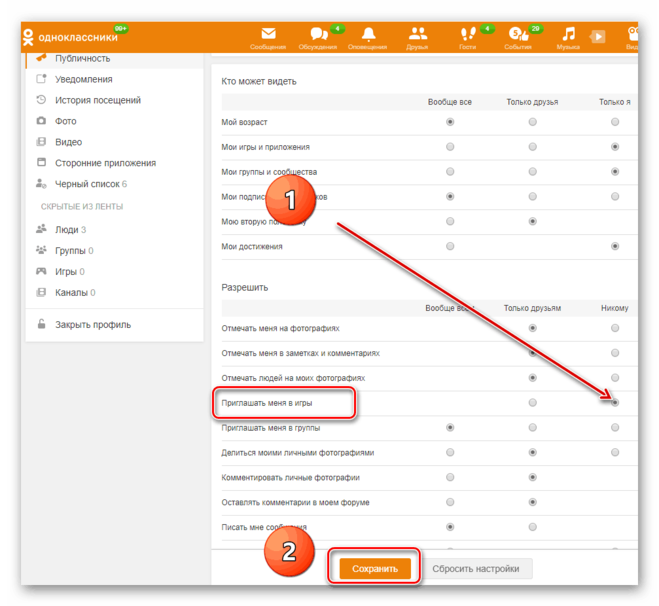 ЗВУКОВАЯ ПОМОЩЬ- | ОБНОВЛЕНИЕ: | мальчик из моего класса назвал террориста моему лучшему другу | …. ТУПОЙ.
ЗВУКОВАЯ ПОМОЩЬ- | ОБНОВЛЕНИЕ: | мальчик из моего класса назвал террориста моему лучшему другу | …. ТУПОЙ.
411 просмотров|
Dumb Dumb — Jeon Somi
Stxrley_night
Kimberly👀
Да, мне было скучно IK It Short, но хорошо #gacha #Expose # #classmates # # #classmates. #fucking #скучно #метки #fyp? OH YEAH НАСЛАЖДАЙТЕСЬ МУЗЫКОЙ В КОНЦЕ <3
89 лайков, 12 комментариев. Видео TikTok от Кимберли👀 (@stxrley_night): «ДА, МНЕ СКУЧНО, ЭТО КОРОТКО, НО НУ НУ #gacha #разоблачение #the #classmates #cause #im #fucking #скучно #tags #fyp? 3″.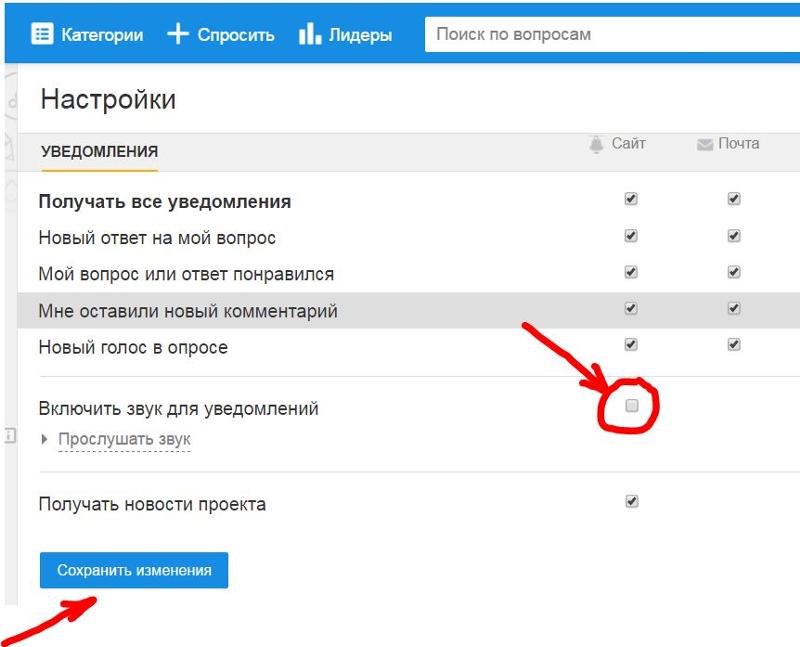 оригинальный звук.
оригинальный звук.
486 просмотров|
Оригинальный звук — Kimberly👀
IVCEQP
Православный христианин
💜✨ ~ | Раскрытие моих одноклассников Cuz, почему нет | ~ ✨💜 #ExposingMyclass #PickMeg #SSHOOL #MYCL #MYCL #myclas #foryoupage #viral #xyzbca #tiktok это видео есть и на моем yt chanell 🙂
TikTok видео от православного христианина (@ivceqp): «💜✨~|Разоблачение моих одноклассников, потому что нет| ~✨💜 #exposedmyclass #pickmegirl #school #mycalss #fyp #foryoupage #viral #xyzbca #tiktok это видео также есть на моем канале YT :)». оригинальный звук. 9🍁
Как отключить уведомления в «Одноклассниках» на компьютере и телефоне
Прогресс не стоит на месте, социальные сети все больше набирают популярность. Ведь там можно заводить друзей, общаться с ними бесплатно, делиться своими фотографиями, слушать музыку, смотреть фильмы, играть в игры и даже зарабатывать! Поэтому нам постоянно приходят автоматические оповещения: о жизни наших друзей, играх, новостях и так далее. Многих это не устраивает, некоторых это даже раздражает, но не все знают, как отключить смс-оповещения в «Одноклассниках».
Ведь там можно заводить друзей, общаться с ними бесплатно, делиться своими фотографиями, слушать музыку, смотреть фильмы, играть в игры и даже зарабатывать! Поэтому нам постоянно приходят автоматические оповещения: о жизни наших друзей, играх, новостях и так далее. Многих это не устраивает, некоторых это даже раздражает, но не все знают, как отключить смс-оповещения в «Одноклассниках».
Уведомление
Обратите внимание на верхнее меню в «Одноклассниках». С его помощью вы можете просматривать свои сообщения, уведомления, смотреть гостей, друзей и так далее. Перейдите на вкладку «Оповещения». Вы увидите список ваших уведомлений. Если вы хотите удалить уведомление, наведите на него курсор, в правом верхнем углу появится крестик, нажмите на него левой кнопкой мыши.
Слева от списка будет небольшая панель, на которой отображаются возможные темы уведомлений. С его помощью вы можете просматривать свои уведомления по категориям.
Как отключить уведомления в «Одноклассниках»
На самом деле отключить уведомления в «Одноклассниках» очень просто.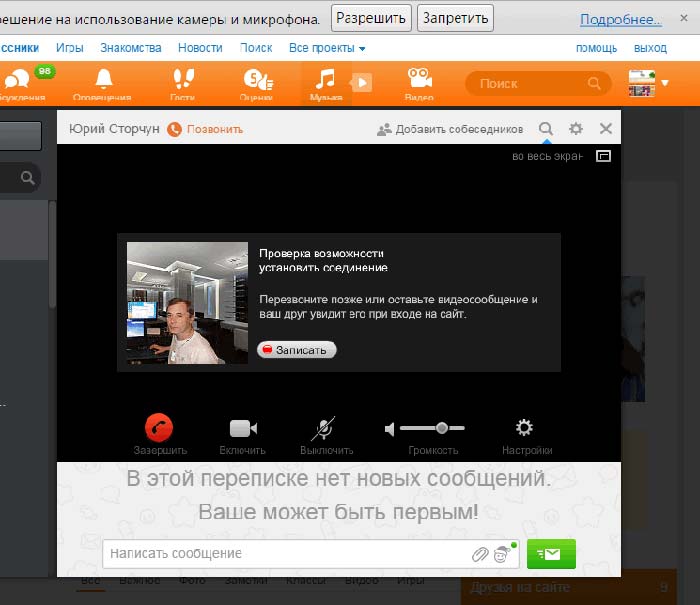
Оставаясь на главной странице, обратите внимание на меню под своим главным фото («Найти друзей», «Закрыть профиль», «Мои настройки» и т. д.). Выберите вкладку «Мои настройки». Нас перенаправляют в раздел с основными настройками, где вы можете изменить свои личные данные. Слева видим еще одно меню и выбираем там раздел «Уведомления». Вы видите тот же список с возможными уведомлениями. Чтобы отключить ненужный раздел, просто снимите с него галочку, нажав на него. После внесения изменений обязательно нажмите кнопку «Сохранить».
Чтобы полностью изолироваться от назойливых друзей и спама с приглашением в группы или игры, необходимо зайти в раздел «Публикация» в этом же меню слева.
Под заголовком «Разрешить» найдите пункты «Пригласить меня в группы», «Пригласить меня в игры» и отметьте нужный пункт: «Получать уведомления только от друзей» или не получать вообще.
Как отключить уведомления в «Одноклассниках» на телефоне
В «Одноклассниках» есть функция, позволяющая получать уведомления на телефон по смс в любом месте, в любое время. Пока не все пользователи операторов могут воспользоваться этой услугой.
Пока не все пользователи операторов могут воспользоваться этой услугой.
Чтобы отключить уведомления в «Одноклассниках» по СМС, перейдите в раздел «Мои настройки». Слева выберите «Уведомления». В графе «СМС» снимаем галочку на ненужных уведомлениях. Внизу вы можете указать интервал времени, когда вы будете получать уведомления.
Как было сказано выше, если у вас нет графы СМС, то ваш мобильный оператор не сотрудничает с социальной сетью, и вы никак не сможете воспользоваться этой функцией.
Примечание: Если вы удалили уведомления в «Одноклассниках», они все равно останутся на почте.
Как отключить звук сообщения в «Одноклассниках»
Иногда, когда смотришь фильм или слушаешь музыку в «Одноклассниках», назойливые друзья надоедают сообщениями, а гудки смс отвлекают от дела. Чтобы сделать сообщения беззвучными, перейдите на вкладку «Сообщения». Далее нажмите на надстройки, это выровненные по вертикали три точки в верхнем левом углу. В разделе «Уведомления» снимите флажок «Узнавать о новых сообщениях».


